Принтер HP Color LaserJet Pro M452 не захватывает бумагу
Принтер не захватывает бумагу
Если принтером не захватывается бумага из лотка, попробуйте справиться с этой проблемой следующим образом.
1. Откройте принтер и извлеките всю замятую бумагу. Убедитесь, что внутри принтера не осталось разорванных кусочков бумаги.
2. Загрузите в лоток бумагу формата, подходящего для задания печати.
3. Убедитесь, что на панели управления принтера тип и формат бумаги заданы верно.
4. Проверьте, чтобы направляющие для бумаги были правильно отрегулированы по размеру носителя. Отрегулируйте направляющие, установив в соответствующие углубления лотка. Стрелка на направляющей лотка должна точно совпадать с отметкой на лотке.
Не сдвигайте направляющие слишком плотно по стопке бумаги. Сдвиньте их по указателям или по меткам лотка.
На следующих изображениях показаны примеры указателей формата бумаги в лотках для различных принтеров. Большинство принтеров HP имеют указатели, похожие на эти.
Указатели формата для лотка 1 или многофункционального лотка
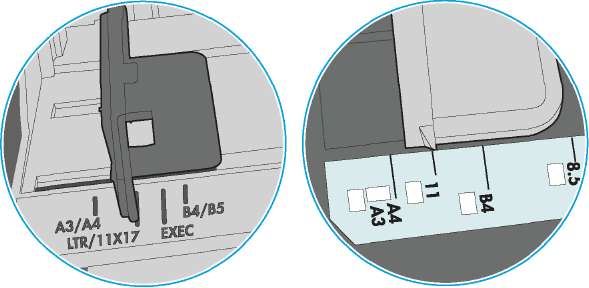
Указатели формата для кассетных лотков
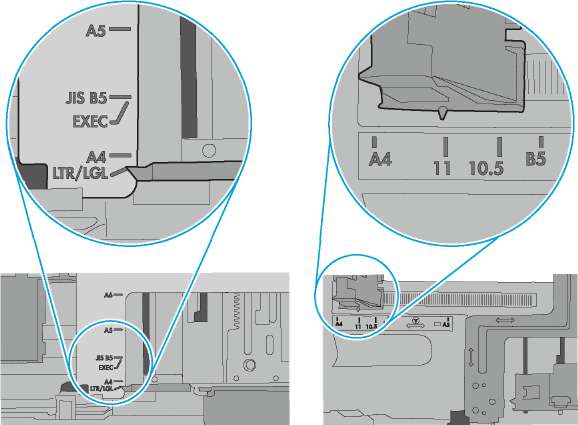
5. 6. Убедитесь, что уровень влажности в комнате соответствует техническим требованиям для данного принтера, а бумага хранится в закрытой упаковке. Большинство видов бумаги поставляется во влагонепроницаемой упаковке во избежание намокания.
В условиях высокой влажности бумага в верхней части стопки лотка может впитывать влагу, что может привести к ее деформации. Если это произошло, извлеките 5-10 верхних листов бумаги из стопки.
В условиях низкой влажности избыток статического электричества может стать причиной склеивания листов бумаги. Если это произошло, извлеките бумагу из лотка и согните стопку в форме буквы "U", держа ее за оба края. Затем распрямите стопку и согните ее в обратном направлении в форме буквы "U". Затем повторите данную процедуру еще раз, держа стопку за боковые стороны. Этот процесс освобождает отдельные листы бумаги от накопленного статического электричества. Выровняйте стопку бумаги по краю стола перед его возвратом в лоток.
Технология сгибания стопки бумаги
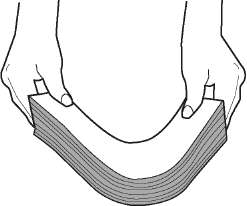
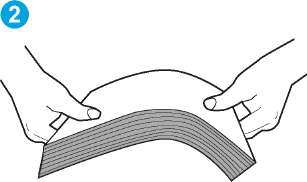
Убедитесь, что на панели управления принтера отображается подтверждение запроса на ручную подачу бумаги. Загрузите бумагу и продолжайте работу.
7. Возможно, что загрязнены ролики над лотком. Протрите стекло безворсовой тканью, смоченной теплой водой. Если возможно, используйте дистиллированную воду.
Следует избегать попадания воды непосредственно на принтер. Вместо этого распылите воду на ткань или смочите ткань водой и отожмите ее перед очисткой роликов.
На следующем изображении приведены примеры расположения роликов в различных принтерах. Рисунок 6-4 Расположение роликов для лотка 1 или многофункционального лотка
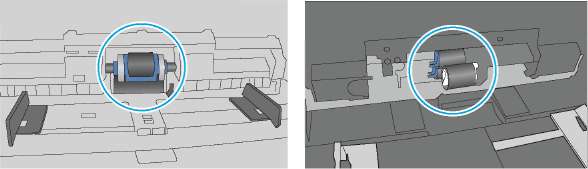 <<<назад
далее>>>
<<<назад
далее>>>
при использовании материалов ссылка на сайт компании awella.ru обязательна
Помогла информация на сайте ? Оставьте отзыв о работе нашей компании ! Это можно сделать в яндекс браузере и это простимулирует работников нашей компании (ответственные получат бонусы), которые собирали ее для вас! Спасибо !
|